Připojení repsondérů bez ISO
|
|
|
- Přemysl Matějka
- před 6 lety
- Počet zobrazení:
Transkript
1 Připojení repsondérů bez ISO 1 Pomocí přihlašovacího jména a hesla se přihlásíme do VeeManageru. 2 V levé liště menu otevřeme roletku Ovalert. 3 Z rozvinuté nabídky zvolíme políčko Připojené respondéry. 4 V hlavní části obrazovky nyní vidíme seznam všech zvířat ve stáji. Primárně jsou řazena zvířata vzestupně podle obojkových čísel, následně pokračují v řadě zvířata bez obojkových čísel, seřazená dle čísel ušních. 5 Současným stiskem kombinace klávesy CTRL a písmene F otevřeme vyhledávací lištu, do které zadáme ušní číslo zvířete, na které chceme respondér navěsit a vyhledávač najde ono zvíře.
2 6 Nyní do řádku u příslušného zvířete zadáme 15místné číslo respondéru, který jsme mu nasadili. Vepíšeme 15místné číslo respondéru 7 Následně každý přiřazený respondér propojíme se zvířetem stiskem tlačítka uložit. Je možné takto zadat i více zvířat najednou, nicméně doporučujeme ukládat průběžně, cca po 10 ks. 8 Mají-li zvířata na obojku krom respondérů také obojková čísla, je třeba jim je přiřadit v oddílu Detail zvířete. 9 Do vyhledávací lišty zadáme ušní číslo zvířete, kterému chceme přiřadit obojkové číslo. 10 Poté v detailu zvířete vepíšeme obojkové číslo do kolonky CZV a potvrdíme stiskem tlačítka Uložit. Vepíšeme obojkové číslo
3 Odpojení respondérů (prodej zvířat, vyřazení, březí jalovice pakliže jim respondéry sundáváme) 1 Pomocí přihlašovacího jména a hesla se přihlásíme do VeeManageru. 2 V levé liště menu otevřeme roletku Ovalert. 3 Z rozvinuté nabídky zvolíme políčko Změnit respondéry. 2 4 V hlavní části obrazovky nyní vidíme seznam všech zvířat, která mají napárovaný respondér. 5 Zde vyhledáme konkrétní zvíře, dle ušního či obojkového čísla. Můžeme taktéž využít vyhledávání na stránce stiskem kombinace klávesy CTRL a písmene F. 6 Propojení zvířete s respondérem vymažeme kliknutím na červené tlačítko s křížkem v řádku u tohoho zvířete.
4 7 Mají-li zvířata na obojku krom respondérů také obojková čísla, která jim nezůstávají, je třeba jim je také odebrat. 8 V menu klikneme na Detail zvířete. 9 Do vyhledávací lišty zadáme obojkové číslo zvířete, kterému chceme odebrat obojkové číslo. 10 Následně v detailu zvířete vymažeme obojkové číslo z kolonky CZV a potvrdíme stiskem tlačítka Uložit. 24 vymažeme
5 Přendání respondérů z jednoho zvířete na druhé (využijeme v případě přímého převěšovaní ze zvířete na zvíře) 1 Pomocí přihlašovacího jména a hesla se přihlásíme do VeeManageru. 2 V levé liště menu otevřeme roletku Ovalert. 3 Z rozvinuté nabídky zvolíme políčko Změnit respondéry. 2 4 V hlavní části obrazovky nyní vidíme seznam všech zvířat, která mají napárovaný respondér. 5 Zde vyhledáme dle ušního či obojkového čísla konkrétní zvíře, z kterého budeme převěšovat respondér. Můžeme taktéž využít vyhledávání na stránce stiskem kombinace klávesy CTRL a písmene F.
6 6 U zvířete, z kterého chceme převěsit respondér na jiné zvíře, zadáme do kolonky Číslo zvířete v daném řádku ušní číslo nového zvířete, kterému chceme respondér přiřadit. 7 Změnu potvrdíme tlačítkem Uložit. 8 Mají-li zvířata na obojku krom respondérů také obojkové číslo, které jim nezůstává, je třeba jim ho také odebrat a stejně jako respondér jej v systému převěsit na nové zvíře. V menu klikneme na Detail zvířete. 9 Do vyhledávací lišty zadáme obojkové číslo původního zvířete, kterému chceme odebrat obojkové číslo. 10 Následně v Detailu zvířete vymažeme obojkové číslo z kolonky CZV a potvrdíme stiskem tlačítka Uložit. 24 vymažeme
7 11 Poté stejně tak vyhledáme dle ušního čísla nově navěšené zvíře, na které jsme převěsili respondér ze zvířete původního. Do políčka CZV vepíšeme příslušné obojkové číslo a opět změnu potvrdíme tlačítkem Uložit. Postup v případě ztráty respondéru 1 Pomocí přihlašovacího jména a hesla se přihlásíme do VeeManageru. 2 V levé liště menu otevřeme roletku Ovalert. 3 Z rozvinuté nabídky zvolíme políčko Připojené respondéry. 4 V hlavní části obrazovky nyní vidíme seznam všech zvířat ve stáji. Primárně jsou řazena zvířata vzestupně podle obojkových čísel, následně pokračují v řadě zvířata bez obojkových čísel, seřazená dle čísel ušních.
8 5 Současným stiskem kombinace klávesy CTRL a písmene F otevřeme vyhledávací lištu, do které zadáme ušní či obojkové číslo zvířete, které ztratilo respondér a byl mu již fyzicky navěšen respondér nový. 6 Nyní v řádku u příslušného zvířete přepíšeme 15místné číslo ztraceného respondéru číslem nového respondéru, který jsme zvířeti navěsili. přepíšeme starý respondér novým číslem respondéru 7 Následně nový respondér propojíme se zvířetem stiskem tlačítka Uložit, které se nachází nahoře nad či dole pod seznamem navěšených zvířat.
Uživatelská příručka
 Tel.: 558 646 913 Fax: 558 6626 500 Webové stránky města Kolín Uživatelská příručka Vypracovala Kateřina Klichová 28. 4. 2011 Obsah 1 Přílohy... 1 1.1 Vložení přílohy... 1 1.2 Smazání přílohy... 2 1.3
Tel.: 558 646 913 Fax: 558 6626 500 Webové stránky města Kolín Uživatelská příručka Vypracovala Kateřina Klichová 28. 4. 2011 Obsah 1 Přílohy... 1 1.1 Vložení přílohy... 1 1.2 Smazání přílohy... 2 1.3
Návod na použití univerzitní aplikace
 Page 1 of 19 Návod na použití univerzitní aplikace WHOIS viz jednotlivé kapitoly Stránky: Univerzita Karlova v Praze, Právnická fakulta Kurz: Návod pro použití aplikace Whois Kniha: Návod na použití univerzitní
Page 1 of 19 Návod na použití univerzitní aplikace WHOIS viz jednotlivé kapitoly Stránky: Univerzita Karlova v Praze, Právnická fakulta Kurz: Návod pro použití aplikace Whois Kniha: Návod na použití univerzitní
1. Základní pojmy, používané v tomto manuálu. 2. Stránky
 Redakční systém manuál 1. Základní pojmy, používané v tomto manuálu Hlavní menu Menu v horní světlemodré liště obsahující 7 základních položek: Publikovat, Správa, Vzhled, Komentáře, Nastavení, Pluginy,
Redakční systém manuál 1. Základní pojmy, používané v tomto manuálu Hlavní menu Menu v horní světlemodré liště obsahující 7 základních položek: Publikovat, Správa, Vzhled, Komentáře, Nastavení, Pluginy,
Manuál OVALERT Manuál verze
 Manuál OVALERT Obsah: Ovalert Připojit respondéry Neaktivní respondéry Změnit respondéry Připojené respondéry Chybné nastavení krčních respondérů Upozornění Ovalert Upozornění Ovalert Zdrav (pedometry)
Manuál OVALERT Obsah: Ovalert Připojit respondéry Neaktivní respondéry Změnit respondéry Připojené respondéry Chybné nastavení krčních respondérů Upozornění Ovalert Upozornění Ovalert Zdrav (pedometry)
Založení projektu v Autodesk Inventoru
 Založení projektu v Autodesk Inventoru Správné založení projektu je základní předpokladem pro úspěšné a bezproblémové kreslení. Projekt by měl vždy mít tuto strukturu: Složka, v níž je umístěn soubor projektu
Založení projektu v Autodesk Inventoru Správné založení projektu je základní předpokladem pro úspěšné a bezproblémové kreslení. Projekt by měl vždy mít tuto strukturu: Složka, v níž je umístěn soubor projektu
Tento projekt je spolufinancován Evropským sociálním fondem a státním rozpočtem České republiky. PORTÁL KUDY KAM. Manuál pro administrátory. Verze 1.
 Tento projekt je spolufinancován Evropským sociálním fondem a státním rozpočtem České republiky. PORTÁL KUDY KAM Manuál pro administrátory Verze 1.0 2012 AutoCont CZ a.s. Veškerá práva vyhrazena. Tento
Tento projekt je spolufinancován Evropským sociálním fondem a státním rozpočtem České republiky. PORTÁL KUDY KAM Manuál pro administrátory Verze 1.0 2012 AutoCont CZ a.s. Veškerá práva vyhrazena. Tento
Nový modul Výsledky zkoušek nabízí čtyři způsoby zápisu výsledků, zobrazené v horní zelené liště:
 VÝSLEDKY ZKOUŠEK NOVÁ VERZE MODULU Nový modul Výsledky zkoušek nabízí čtyři způsoby zápisu výsledků, zobrazené v horní zelené liště: I. II. III. IV. I. Zápis výsledků po PŘEDMĚTECH Zápis výsledků po TERMÍNECH
VÝSLEDKY ZKOUŠEK NOVÁ VERZE MODULU Nový modul Výsledky zkoušek nabízí čtyři způsoby zápisu výsledků, zobrazené v horní zelené liště: I. II. III. IV. I. Zápis výsledků po PŘEDMĚTECH Zápis výsledků po TERMÍNECH
TERMÍNY ZKOUŠEK VYPISOVÁNÍ (verze 2)
 TERMÍNY ZKOUŠEK VYPISOVÁNÍ (verze 2) K práci s termíny zkoušek slouží modul Termíny zkoušek vypisování, přístupný na hlavní stránce SIS po přihlášení. I. VYPSÁNÍ NOVÉHO TERMÍNU Termín zápočtu nebo zkoušky
TERMÍNY ZKOUŠEK VYPISOVÁNÍ (verze 2) K práci s termíny zkoušek slouží modul Termíny zkoušek vypisování, přístupný na hlavní stránce SIS po přihlášení. I. VYPSÁNÍ NOVÉHO TERMÍNU Termín zápočtu nebo zkoušky
Systém eprojekty Příručka uživatele
 YOUR SYSTEM http://www.ys.cz Systém eprojekty Příručka uživatele YOUR SYSTEM, spol. s r.o., se sídlem Praha Türkova 2319/5b, 149 00 Praha 4, IČ: 00174939, DIČ: CZ00174939, zapsaná v obchodním rejstříku,
YOUR SYSTEM http://www.ys.cz Systém eprojekty Příručka uživatele YOUR SYSTEM, spol. s r.o., se sídlem Praha Türkova 2319/5b, 149 00 Praha 4, IČ: 00174939, DIČ: CZ00174939, zapsaná v obchodním rejstříku,
Návod na práci s katalogem konstrukcí a materiálů Obsah
 Návod na práci s katalogem konstrukcí a materiálů Obsah Vyhledávání údajů o materiálu... 2 Porovnávání materiálů... 4 Tvorba a editace... 5 Vytvoření materiálu... 5 Vytvořit nový materiál... 6 Vytvoř z
Návod na práci s katalogem konstrukcí a materiálů Obsah Vyhledávání údajů o materiálu... 2 Porovnávání materiálů... 4 Tvorba a editace... 5 Vytvoření materiálu... 5 Vytvořit nový materiál... 6 Vytvoř z
1. Obecná konfigurace autentizace osob. 2. Konfigurace klienta Windows Vista
 1. Obecná konfigurace autentizace osob K autentizaci jakéhokoliv bezdrátového klienta k bezdrátové síti ISS-COP v Brně je nutné nastavit následující parametry. SSID pro učitele: ISSCOP_V1 SSID pro studenty:
1. Obecná konfigurace autentizace osob K autentizaci jakéhokoliv bezdrátového klienta k bezdrátové síti ISS-COP v Brně je nutné nastavit následující parametry. SSID pro učitele: ISSCOP_V1 SSID pro studenty:
Návod na nastavení klienta pro připojení k WiFi síti SPŠE Brno
 Návod na nastavení klienta pro připojení k WiFi síti SPŠE Brno V Brně dne 20.září 2009 Bc. Jiří Žiška, Ing. Jan Šafář 1. Obecná konfigurace autentizace osob K autentizaci jakéhokoliv bezdrátového klienta
Návod na nastavení klienta pro připojení k WiFi síti SPŠE Brno V Brně dne 20.září 2009 Bc. Jiří Žiška, Ing. Jan Šafář 1. Obecná konfigurace autentizace osob K autentizaci jakéhokoliv bezdrátového klienta
Vítejte v aplikaci Objednejse-online.
 Vítejte v aplikaci Objednejse-online. 1. První přihlášení do aplikace Objednejse-online 2. Můj účet 2.1 osobní údaje 2.2 Moje rezervace 2.2.1 Detail rezervace 2.2.2 Řazení rezervací 2.3 Moje stránka 3.
Vítejte v aplikaci Objednejse-online. 1. První přihlášení do aplikace Objednejse-online 2. Můj účet 2.1 osobní údaje 2.2 Moje rezervace 2.2.1 Detail rezervace 2.2.2 Řazení rezervací 2.3 Moje stránka 3.
Lokality a uživatelé
 Administrátorský manuál TTC TELEKOMUNIKACE, s.r.o. Třebohostická 987/5 100 00 Praha 10 tel.: 234 052 111 fax.: 234 052 999 e-mail: ttc@ttc.cz http://www.ttc-telekomunikace.cz Datum vydání: 15.října 2013
Administrátorský manuál TTC TELEKOMUNIKACE, s.r.o. Třebohostická 987/5 100 00 Praha 10 tel.: 234 052 111 fax.: 234 052 999 e-mail: ttc@ttc.cz http://www.ttc-telekomunikace.cz Datum vydání: 15.října 2013
http://www.hpl.cz hpl@hpl.cz H.P.L. Systems s.r.o. Jičínská 29 130 00 PRAHA 3, CZ Obsah
 Obsah 1. Základní informace o aplikaci... 3 2. Základní práce s aplikací... 4 2.1. Spuštění aplikace... 4 2.2. Přihlášení do aplikace / odhlášení z aplikace... 4 3. Popis práce s BUGy... 5 3.1. Vytvoření
Obsah 1. Základní informace o aplikaci... 3 2. Základní práce s aplikací... 4 2.1. Spuštění aplikace... 4 2.2. Přihlášení do aplikace / odhlášení z aplikace... 4 3. Popis práce s BUGy... 5 3.1. Vytvoření
Manuál pokladna A3POS
 Manuál pokladna A3POS 1 Obsah 1. Ovládání programu... 3 1.1. Spuštění programu... 3 1.2. Ukončení programu... 3 2. Prodej... 3 2.1. Vyhledání artiklu... 3 2.2. Výběr artiklu... 5 2.3. Sleva... 6 2.4. Nová
Manuál pokladna A3POS 1 Obsah 1. Ovládání programu... 3 1.1. Spuštění programu... 3 1.2. Ukončení programu... 3 2. Prodej... 3 2.1. Vyhledání artiklu... 3 2.2. Výběr artiklu... 5 2.3. Sleva... 6 2.4. Nová
1. Aplikační a systémové opravy Odkaz na Nahlížení do KN (Info ČÚZK) Tisk mapy... 4
 1 Novinky v aplikaci AMEServer verze 2.2.5 1. Aplikační a systémové opravy... 3 Novinky v aplikaci AMEServer verze 2.2.4 1. Aplikační a systémové opravy... 3 Novinky v aplikaci AMEServer verze 2.2.3 1.
1 Novinky v aplikaci AMEServer verze 2.2.5 1. Aplikační a systémové opravy... 3 Novinky v aplikaci AMEServer verze 2.2.4 1. Aplikační a systémové opravy... 3 Novinky v aplikaci AMEServer verze 2.2.3 1.
Sklad a práce s ním. 1. Sklad najdeme v úrovni manažera. 2. Možnosti skladové karty jsou následující.
 1. Sklad najdeme v úrovni manažera. Sklad a práce s ním 2. Možnosti skladové karty jsou následující. Obrazovka Skladu - Tisk vytisknutí zoobrazených skladových karet a informace dle nastavení sloupců viz.bod
1. Sklad najdeme v úrovni manažera. Sklad a práce s ním 2. Možnosti skladové karty jsou následující. Obrazovka Skladu - Tisk vytisknutí zoobrazených skladových karet a informace dle nastavení sloupců viz.bod
Uživatelské jméno: Heslo: Manuál OVALERT
 Uživatelské jméno: Heslo: Manuál OVALERT Obsah menu: OVALERT (strana 11) Připojit respondér Neaktivní respondér Změnit respondéry Připojené respondéry Chybné umístění respondérů UPOZORNĚNÍ OVALERT (strana
Uživatelské jméno: Heslo: Manuál OVALERT Obsah menu: OVALERT (strana 11) Připojit respondér Neaktivní respondér Změnit respondéry Připojené respondéry Chybné umístění respondérů UPOZORNĚNÍ OVALERT (strana
Uživatelská příručka internetové aplikace
 CDSw - City Data Software, spol. s r. o. Sídlo: Nepravidelná 156/2, 102 00 Praha 10 Kanceláře: Korytná 1538/4, 100 00 Praha 10 TEL., FAX: 274775306 TEL.: 274775315 e-mail: info@cdsw.cz internet: www.cdsw.cz
CDSw - City Data Software, spol. s r. o. Sídlo: Nepravidelná 156/2, 102 00 Praha 10 Kanceláře: Korytná 1538/4, 100 00 Praha 10 TEL., FAX: 274775306 TEL.: 274775315 e-mail: info@cdsw.cz internet: www.cdsw.cz
Konstrukce nepravidelného půdorysu
 Konstrukce nepravidelného půdorysu Chceme přenést nepravý úhel z reálu do programu CARAT. Pro přesnou konstrukci úhlu je třeba znát 3 strany. A. Postup měření stran v reálné místnosti. 1. Na stěně (2)
Konstrukce nepravidelného půdorysu Chceme přenést nepravý úhel z reálu do programu CARAT. Pro přesnou konstrukci úhlu je třeba znát 3 strany. A. Postup měření stran v reálné místnosti. 1. Na stěně (2)
SimBIm uživatelská dokumentace
 SimBIm uživatelská dokumentace SimBIm (zkratka pro Similarity Between Images) je webová aplikace určená pro sběr uživatelských hodnocení podobnosti mezi obrázky. Tyto nasbíraná hodnocení jsou pak většinou
SimBIm uživatelská dokumentace SimBIm (zkratka pro Similarity Between Images) je webová aplikace určená pro sběr uživatelských hodnocení podobnosti mezi obrázky. Tyto nasbíraná hodnocení jsou pak většinou
Konverze seznamu pohledávek do formátu CKM
 OBSAH Kliknutím na text Úprava zobrazení souborů... se rychle 2 dostanete na Stažení konverzního můstku... požadovanou 3 stránku Rozzipování... 4 Konverze seznamu pohledávek mám tabulku např. v Excelu...
OBSAH Kliknutím na text Úprava zobrazení souborů... se rychle 2 dostanete na Stažení konverzního můstku... požadovanou 3 stránku Rozzipování... 4 Konverze seznamu pohledávek mám tabulku např. v Excelu...
Zápis Předměty nabízí zápis výsledků obdobným způsobem, na který jsme byli doposud zvyklí.
 VÝSLEDKY ZKOUŠEK NOVÁ VERZE MODULU Nový modul Výsledky zkoušek nabízí čtyři způsoby zápisu výsledků, zobrazené v horní zelené liště. Zároveň také nabízí možnost evidence propadlých termínů. I. II. III.
VÝSLEDKY ZKOUŠEK NOVÁ VERZE MODULU Nový modul Výsledky zkoušek nabízí čtyři způsoby zápisu výsledků, zobrazené v horní zelené liště. Zároveň také nabízí možnost evidence propadlých termínů. I. II. III.
Soukromá střední odborná škola Frýdek-Místek, s.r.o.
 Číslo projektu Název školy Název Materiálu Autor Tematický okruh Ročník Datum tvorby Anotace Zdroje CZ.1.07/1.5.00/34.0499 Soukromá střední odborná škola Frýdek-Místek, s.r.o. VY_32_INOVACE_117_ IVT_OUTLOOK_09
Číslo projektu Název školy Název Materiálu Autor Tematický okruh Ročník Datum tvorby Anotace Zdroje CZ.1.07/1.5.00/34.0499 Soukromá střední odborná škola Frýdek-Místek, s.r.o. VY_32_INOVACE_117_ IVT_OUTLOOK_09
Vytvoření tiskové sestavy kalibrace
 Tento návod popisuje jak v prostředí WinQbase vytvoříme novou tiskovou sestavu, kterou bude možno použít pro tisk kalibračních protokolů. 1. Vytvoření nového typu sestavy. V prvním kroku vytvoříme nový
Tento návod popisuje jak v prostředí WinQbase vytvoříme novou tiskovou sestavu, kterou bude možno použít pro tisk kalibračních protokolů. 1. Vytvoření nového typu sestavy. V prvním kroku vytvoříme nový
ZŘ 1 PŘÍMÉ ZADÁNÍ (VZ MALÉHO ROZSAHU)
 ZŘ 1 PŘÍMÉ ZADÁNÍ (VZ MALÉHO ROZSAHU) Specifikace základních údajů o VZ Základní specifikace se skládá ze čtyř kroků Krok číslo 1/4 Název veřejné zakázky Pozn. Pod volbou více podrobností je možno přiřadit
ZŘ 1 PŘÍMÉ ZADÁNÍ (VZ MALÉHO ROZSAHU) Specifikace základních údajů o VZ Základní specifikace se skládá ze čtyř kroků Krok číslo 1/4 Název veřejné zakázky Pozn. Pod volbou více podrobností je možno přiřadit
Popis nejpoužívanějšch funkčností v aplikaci MojeBanka business
 Popis nejpoužívanějšch funkčností v aplikaci OBSAH Zadání jednorázového příkazu k úhradě... Kliknutím na text 2 se rychle Vyplnění formuláře... dostanete na 3 požadovanou Autorizace... stránku 4 Zadání
Popis nejpoužívanějšch funkčností v aplikaci OBSAH Zadání jednorázového příkazu k úhradě... Kliknutím na text 2 se rychle Vyplnění formuláře... dostanete na 3 požadovanou Autorizace... stránku 4 Zadání
Aplikované úlohy Solid Edge. SPŠSE a VOŠ Liberec. Ing. Jan Boháček [ÚLOHA 31 - KÓTOVÁNÍ]
![Aplikované úlohy Solid Edge. SPŠSE a VOŠ Liberec. Ing. Jan Boháček [ÚLOHA 31 - KÓTOVÁNÍ] Aplikované úlohy Solid Edge. SPŠSE a VOŠ Liberec. Ing. Jan Boháček [ÚLOHA 31 - KÓTOVÁNÍ]](/thumbs/55/37079910.jpg) Aplikované úlohy Solid Edge SPŠSE a VOŠ Liberec Ing. Jan Boháček [ÚLOHA 31 - KÓTOVÁNÍ] 1 CÍL KAPITOLY V této kapitole se zaměříme na kótování výkresů. Naším cílem bude naučit se používat správné příkazy
Aplikované úlohy Solid Edge SPŠSE a VOŠ Liberec Ing. Jan Boháček [ÚLOHA 31 - KÓTOVÁNÍ] 1 CÍL KAPITOLY V této kapitole se zaměříme na kótování výkresů. Naším cílem bude naučit se používat správné příkazy
Soukromá střední odborná škola Frýdek-Místek, s.r.o. VY_32_INOVACE_03_IVT_MSOFFICE_02_Excel
 Číslo projektu Název školy Název Materiálu Autor Tematický okruh Ročník CZ.1.07/1.5.00/34.0499 Soukromá střední odborná škola Frýdek-Místek, s.r.o. VY_32_INOVACE_03_IVT_MSOFFICE_02_Excel Ing. Pavel BOHANES
Číslo projektu Název školy Název Materiálu Autor Tematický okruh Ročník CZ.1.07/1.5.00/34.0499 Soukromá střední odborná škola Frýdek-Místek, s.r.o. VY_32_INOVACE_03_IVT_MSOFFICE_02_Excel Ing. Pavel BOHANES
Stručný návod na evidenci záznamů publikační činnosti v OBD 2.5
 Stručný návod na evidenci záznamů publikační činnosti v OBD 2.5 1. Hlavní okno aplikace: - pod tlačítkem Manuál k OBD 2.5 je ke stažení podrobný manuál pro práci v aplikaci - tabulka vpravo obsahuje seznam
Stručný návod na evidenci záznamů publikační činnosti v OBD 2.5 1. Hlavní okno aplikace: - pod tlačítkem Manuál k OBD 2.5 je ke stažení podrobný manuál pro práci v aplikaci - tabulka vpravo obsahuje seznam
Monitoring rejstříku - uživatelská příručka. Manuál k užívání aplikace Monitoring rejstříku
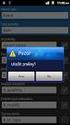 Manuál k užívání aplikace Monitoring rejstříku Verze aplikace 1.1, červenec 2012 ce 2008, a.s. Omezující podmínky pro zveřejnění, poskytnutí údajů: Tento dokument obsahuje informace důvěrného charakteru.
Manuál k užívání aplikace Monitoring rejstříku Verze aplikace 1.1, červenec 2012 ce 2008, a.s. Omezující podmínky pro zveřejnění, poskytnutí údajů: Tento dokument obsahuje informace důvěrného charakteru.
Pravidla a plánování
 Administrátorský manuál TTC TELEKOMUNIKACE, s.r.o. Třebohostická 987/5 100 00 Praha 10 tel.: 234 052 111 fax.: 234 052 999 e-mail: ttc@ttc.cz http://www.ttc-telekomunikace.cz Datum vydání: 7. května 2013
Administrátorský manuál TTC TELEKOMUNIKACE, s.r.o. Třebohostická 987/5 100 00 Praha 10 tel.: 234 052 111 fax.: 234 052 999 e-mail: ttc@ttc.cz http://www.ttc-telekomunikace.cz Datum vydání: 7. května 2013
Nastavení e-mailového klienta NEOFEMA s.r.o. server Slunečnice
 Nastavení e-mailového klienta NEOFEMA s.r.o. server Slunečnice - 1 - Obsah Outlook 2003... - 3 - Outlook 2007... - 5 - Outlook 2010... - 10 - Outlook Express... - 12 - Windows Live Mail... - 16 - Mozilla
Nastavení e-mailového klienta NEOFEMA s.r.o. server Slunečnice - 1 - Obsah Outlook 2003... - 3 - Outlook 2007... - 5 - Outlook 2010... - 10 - Outlook Express... - 12 - Windows Live Mail... - 16 - Mozilla
František Hudek. duben 2013
 VY_32_INOVACE_FH11_WIN Jméno autora výukového materiálu Datum (období), ve kterém byl VM vytvořen Ročník, pro který je VM určen Vzdělávací oblast, obor, okruh, téma Anotace František Hudek duben 2013 6.
VY_32_INOVACE_FH11_WIN Jméno autora výukového materiálu Datum (období), ve kterém byl VM vytvořen Ročník, pro který je VM určen Vzdělávací oblast, obor, okruh, téma Anotace František Hudek duben 2013 6.
aneb velice zjednodušené vysvětlení základních funkcí a možností systému Vypracoval: Tomáš Dluhoš E-mail: tomas.d@centrum.cz
 aneb velice zjednodušené vysvětlení základních funkcí a možností systému Vypracoval: Tomáš Dluhoš E-mail: tomas.d@centrum.cz Operační systém Windows - první operační systém Windows byl představen v roce
aneb velice zjednodušené vysvětlení základních funkcí a možností systému Vypracoval: Tomáš Dluhoš E-mail: tomas.d@centrum.cz Operační systém Windows - první operační systém Windows byl představen v roce
Postup získání a nastavení připojovacího certifikátu pro úložiště SÚKL k použití pro elektronické recepty v systému Mediox
 Postup získání a nastavení připojovacího certifikátu pro úložiště SÚKL k použití pro elektronické recepty v systému Mediox Pro připojení ke všem novým rozhraním úložišť SÚKL je třeba připojovací certifikát.
Postup získání a nastavení připojovacího certifikátu pro úložiště SÚKL k použití pro elektronické recepty v systému Mediox Pro připojení ke všem novým rozhraním úložišť SÚKL je třeba připojovací certifikát.
Manuál pro NetDOGs práce s administrací
 Manuál pro NetDOGs práce s administrací Po přihlášení se nacházíme v administraci V horní části jsou hlavní ikony značící moduly prezentace - REDAKCE - NOVINKY - OSTATNÍ - ADMINISTRACE (a možná i další
Manuál pro NetDOGs práce s administrací Po přihlášení se nacházíme v administraci V horní části jsou hlavní ikony značící moduly prezentace - REDAKCE - NOVINKY - OSTATNÍ - ADMINISTRACE (a možná i další
II. Elektronická pošta
 II. Chceme-li si přečíst poštu, klikneme v levém sloupci na nápis Doručená pošta. Máme před sebou seznam e-mailů seřazených podle data a času přijetí. Pokud máme zapnuto zobrazení náhledu, ve spodní nebo
II. Chceme-li si přečíst poštu, klikneme v levém sloupci na nápis Doručená pošta. Máme před sebou seznam e-mailů seřazených podle data a času přijetí. Pokud máme zapnuto zobrazení náhledu, ve spodní nebo
Internetový prohlížeč-vyhledávání a ukládání dat z internetu do počítače
 VY_32_INOVACE_In 6.,7.11 Internetový prohlížeč-vyhledávání a ukládání dat z internetu do počítače Anotace: V prezentaci se žák seznámí se základními typy prohlížečů. Zaměříme se na prohlížeč Internet Explorer.
VY_32_INOVACE_In 6.,7.11 Internetový prohlížeč-vyhledávání a ukládání dat z internetu do počítače Anotace: V prezentaci se žák seznámí se základními typy prohlížečů. Zaměříme se na prohlížeč Internet Explorer.
Voltampérová charakteristika diody
 Voltampérová charakteristika diody Pozn.: Voltampérovou charakteristiku diod, resp. i rezistorů, žárovek aj. lze proměřovat se soupravou ISES-PCI a též i s ISES-USB. Souprava ISES-PCI, resp. ISES-PCI Professional
Voltampérová charakteristika diody Pozn.: Voltampérovou charakteristiku diod, resp. i rezistorů, žárovek aj. lze proměřovat se soupravou ISES-PCI a též i s ISES-USB. Souprava ISES-PCI, resp. ISES-PCI Professional
EU peníze středním školám digitální učební materiál
 EU peníze středním školám digitální učební materiál Číslo projektu: Číslo a název šablony klíčové aktivity: Tematická oblast, název DUMu: Autor: CZ.1.07/1.5.00/34.0515 III/2 Inovace a zkvalitnění výuky
EU peníze středním školám digitální učební materiál Číslo projektu: Číslo a název šablony klíčové aktivity: Tematická oblast, název DUMu: Autor: CZ.1.07/1.5.00/34.0515 III/2 Inovace a zkvalitnění výuky
Postup při hrubování 3D ploch v systému AlphaCAM
 Střední průmyslová škola a Vyšší odborná škola technická Brno, Sokolská 1 Šablona: Inovace a zkvalitnění výuky prostřednictvím ICT Název: Téma: Autor: Číslo: Anotace: AlphaCAM - frézování Hrubování 3D
Střední průmyslová škola a Vyšší odborná škola technická Brno, Sokolská 1 Šablona: Inovace a zkvalitnění výuky prostřednictvím ICT Název: Téma: Autor: Číslo: Anotace: AlphaCAM - frézování Hrubování 3D
Kurikulum počítačové gramotnosti pro žáky se speciálními vzdělávacími potřebami příloha ŠVP ( 2.stupeň ZŠ - 3.část )
 Projekt je součástí operačního programu Rozvoj lidských zdrojů a je financován z Evropského sociálního fondu a ze státního rozpočtu ČR. Metodika je zpracována v rámci projektu OP RLZ, výtisk je neprodejný,
Projekt je součástí operačního programu Rozvoj lidských zdrojů a je financován z Evropského sociálního fondu a ze státního rozpočtu ČR. Metodika je zpracována v rámci projektu OP RLZ, výtisk je neprodejný,
GWAVA antispam a antivir
 GWAVA antispam a antivir V rámci opatření proti spamu a virům na ČZU byl implementován antispamový a antivirový systém GWAVA. Systém GWAVA zašle uživateli v případě zachycení nevyžádané pošty do jeho schránky
GWAVA antispam a antivir V rámci opatření proti spamu a virům na ČZU byl implementován antispamový a antivirový systém GWAVA. Systém GWAVA zašle uživateli v případě zachycení nevyžádané pošty do jeho schránky
www.zlinskedumy.cz Pracovní list VY_32_INOVACE_33_17 Databáze Databáze Databáze Samostatná práce tabulky Ing. Petr Vilímek
 VY_32_INOVACE_33_17 Pracovní list Škola Název projektu, reg. č. Vzdělávací oblast Vzdělávací obor Tematický okruh Téma Tematická oblast Název Autor Vytvořeno, pro obor, roč. Anotace Přínos/cílové kompetence
VY_32_INOVACE_33_17 Pracovní list Škola Název projektu, reg. č. Vzdělávací oblast Vzdělávací obor Tematický okruh Téma Tematická oblast Název Autor Vytvořeno, pro obor, roč. Anotace Přínos/cílové kompetence
2.1. Stáhneme si do počítače instalační soubor InstalImesVodne.exe zde
 1. Návod instalace demoverze Vodné IMES Databáze demoverze Vodné IMES je uložena na serverech (cloudu) naší společnosti. Jedná se o databázi SQL serveru. Přihlášení probíhá na náš cloudový server na zkušební
1. Návod instalace demoverze Vodné IMES Databáze demoverze Vodné IMES je uložena na serverech (cloudu) naší společnosti. Jedná se o databázi SQL serveru. Přihlášení probíhá na náš cloudový server na zkušební
UŽIVATELSKÝ MANUÁL. pro nákup pneumatik a pneuservisních služeb.
 UŽIVATELSKÝ MANUÁL pro nákup pneumatik a pneuservisních služeb http://lesycr.bestdrive.cz/ Tento manuál je určen pracovníkům, kteří jsou pověřeni nákupem pneumatik a pneuservisních služeb pro svou OJ.
UŽIVATELSKÝ MANUÁL pro nákup pneumatik a pneuservisních služeb http://lesycr.bestdrive.cz/ Tento manuál je určen pracovníkům, kteří jsou pověřeni nákupem pneumatik a pneuservisních služeb pro svou OJ.
Manuál k užívání aplikace Monitoring rejstříku
 Monitoring rejstříku - uživatelská příručka Manuál k užívání aplikace Monitoring rejstříku Verze aplikace 1.2, leden 2013 Copyright 2013, Insolvence 2008, a.s. Omezující podmínky pro zveřejnění, poskytnutí
Monitoring rejstříku - uživatelská příručka Manuál k užívání aplikace Monitoring rejstříku Verze aplikace 1.2, leden 2013 Copyright 2013, Insolvence 2008, a.s. Omezující podmínky pro zveřejnění, poskytnutí
Monitoring rejstříku - uživatelská příručka. Manuál k užívání aplikace Monitoring rejstříku
 Monitoring rejstříku - uživatelská příručka Manuál k užívání aplikace Monitoring rejstříku Verze aplikace 1.3, listopad 2013 Copyright 3, Insolvence 201 2008, a.s. Omezující podmínky pro zveřejnění, poskytnutí
Monitoring rejstříku - uživatelská příručka Manuál k užívání aplikace Monitoring rejstříku Verze aplikace 1.3, listopad 2013 Copyright 3, Insolvence 201 2008, a.s. Omezující podmínky pro zveřejnění, poskytnutí
POKYNY k vyplnění ELEKTRONICKÉ EVIDENCE FORMULÁŘŮ Registrací sportovních oddílů ČOS (EEFo RSO)
 POKYNY k vyplnění ELEKTRONICKÉ EVIDENCE FORMULÁŘŮ Registrací sportovních oddílů ČOS (EEFo RSO) Aplikaci najdete na adrese https://sokol.ols.cz, která slouží k online registraci sportovního oddílu v rámci
POKYNY k vyplnění ELEKTRONICKÉ EVIDENCE FORMULÁŘŮ Registrací sportovních oddílů ČOS (EEFo RSO) Aplikaci najdete na adrese https://sokol.ols.cz, která slouží k online registraci sportovního oddílu v rámci
Integrovaná střední škola, Sokolnice 496
 Integrovaná střední škola, Sokolnice 496 Název projektu: Moderní škola Registrační číslo: CZ.1.07/1.5.00/34.0467 Název klíčové aktivity: V/2 - Inovace a zkvalitnění výuky směřující k rozvoji odborných
Integrovaná střední škola, Sokolnice 496 Název projektu: Moderní škola Registrační číslo: CZ.1.07/1.5.00/34.0467 Název klíčové aktivity: V/2 - Inovace a zkvalitnění výuky směřující k rozvoji odborných
Nastavení třídnických hodin
 Nastavení třídnických hodin (v 4.0) Níže popsaný návod je určen pro uživatele s rolí Administrátor, není-li uvedeno jinak. Obsah školení: Založení kurzu Třídnická hodina (Th) 2 Hromadná změna hodin na
Nastavení třídnických hodin (v 4.0) Níže popsaný návod je určen pro uživatele s rolí Administrátor, není-li uvedeno jinak. Obsah školení: Založení kurzu Třídnická hodina (Th) 2 Hromadná změna hodin na
Pro definici pracovní doby nejdříve zvolíme, zda chceme použít pouze informační
 1. 1 V programu Medicus Komfort a Medicus Profesionál je možné objednávat pacienty v nově přepracovaném objednávacím kalendáři. Volba Objednávky zpřístupňuje možnosti objednávání pacientů, nastavení pracovní
1. 1 V programu Medicus Komfort a Medicus Profesionál je možné objednávat pacienty v nově přepracovaném objednávacím kalendáři. Volba Objednávky zpřístupňuje možnosti objednávání pacientů, nastavení pracovní
Návod na používání Digitálního povodňového plánu povodňové komise
 Návod na používání Digitálního povodňového plánu povodňové komise Obsah: 1. Spuštění programu 2. Změny údajů v povodňových komisích 3. Další možnost editace změn u osob 4. Zápis nových členů povodňových
Návod na používání Digitálního povodňového plánu povodňové komise Obsah: 1. Spuštění programu 2. Změny údajů v povodňových komisích 3. Další možnost editace změn u osob 4. Zápis nových členů povodňových
Zpracování chybějících dat a dat mimo rozsah
 StatSoft Zpracování chybějících dat a dat mimo rozsah V tomto článku si představíme jeden z možných postupů, jak se rychle a snadno vypořádat s detekcí chybějících dat a dat mimo stanovený rozsah. Načtení
StatSoft Zpracování chybějících dat a dat mimo rozsah V tomto článku si představíme jeden z možných postupů, jak se rychle a snadno vypořádat s detekcí chybějících dat a dat mimo stanovený rozsah. Načtení
Školní události. v Pozn.: Níže popsaný návod je určen pro uživatele s rolí Administrátor, není-li uvedeno jinak.
 Školní události v. 2.0 Pozn.: Níže popsaný návod je určen pro uživatele s rolí Administrátor, není-li uvedeno jinak. Obsah : Školní událost 2 Záložky události 4 Hodiny třídy / kurzu - nastavení hodin 5
Školní události v. 2.0 Pozn.: Níže popsaný návod je určen pro uživatele s rolí Administrátor, není-li uvedeno jinak. Obsah : Školní událost 2 Záložky události 4 Hodiny třídy / kurzu - nastavení hodin 5
Návod na stažení a instalaci programu Statistica. Návod na prodloužení programu Statistica. Upgrade z verze ENG 13 na 13.2
 Návod na stažení a instalaci programu Statistica. Návod na prodloužení programu Statistica Upgrade z verze ENG 13 na 13.2 Časté chyby a jejich řešení Odinstalace programu Statistica Návod na stažení a
Návod na stažení a instalaci programu Statistica. Návod na prodloužení programu Statistica Upgrade z verze ENG 13 na 13.2 Časté chyby a jejich řešení Odinstalace programu Statistica Návod na stažení a
Administrace paliv prodejen MAKRO / METRO
 Administrace paliv prodejen MAKRO / METRO Michal Rybář / Marketing Praha, Březen 2014 Copyright 2009 MAKRO Cash & Carry Czech Republic Obsah prezentace 1 Přihlášení do administrace webu makro.cz 2 Výběr
Administrace paliv prodejen MAKRO / METRO Michal Rybář / Marketing Praha, Březen 2014 Copyright 2009 MAKRO Cash & Carry Czech Republic Obsah prezentace 1 Přihlášení do administrace webu makro.cz 2 Výběr
WebLIMS. Kuk do laboratoře
 WebLIMS Kuk do laboratoře 1. Přihlášení do WebLIMS Přístup do aplikace WEBLIMS naleznete na stránkách KNL v části Pro odborníky https://www.nemlib.cz. Kliknete na odkaz tlačítko a najdete odkaz na WebLIMS
WebLIMS Kuk do laboratoře 1. Přihlášení do WebLIMS Přístup do aplikace WEBLIMS naleznete na stránkách KNL v části Pro odborníky https://www.nemlib.cz. Kliknete na odkaz tlačítko a najdete odkaz na WebLIMS
Specifikace základních údajů o VZ
 Specifikace základních údajů o VZ Základní specifikace se skládá ze čtyř kroků Krok číslo 1 - Název veřejné zakázky V případě zařazení uživatele do organizačního útvaru vybereme příslušný organizační útvar,
Specifikace základních údajů o VZ Základní specifikace se skládá ze čtyř kroků Krok číslo 1 - Název veřejné zakázky V případě zařazení uživatele do organizačního útvaru vybereme příslušný organizační útvar,
Jak vytvořit sestavy na míru v registru zvířat (IZR)
 Jak vytvořit sestavy na míru v registru zvířat (IZR) Obsah Jak vytvořit sestavy na míru v registru zvířat (IZR)... 1 1. Úvod... 1 2. Sestavy v MS Excel... 2 2.1. Volba sloupců sestavy... 2 2.2. Volba řádků
Jak vytvořit sestavy na míru v registru zvířat (IZR) Obsah Jak vytvořit sestavy na míru v registru zvířat (IZR)... 1 1. Úvod... 1 2. Sestavy v MS Excel... 2 2.1. Volba sloupců sestavy... 2 2.2. Volba řádků
Používání IS Carsystem
 Používání IS Carsystem Zadávání nové servisní zakázky 1. Krok: Přidání zakázky... 1 2. Krok: Karta příjem vozidla... 4 3. Krok: Karta Zadání oprav... 5 4. Krok: Tisk servisní zakázky a pracovního listu...
Používání IS Carsystem Zadávání nové servisní zakázky 1. Krok: Přidání zakázky... 1 2. Krok: Karta příjem vozidla... 4 3. Krok: Karta Zadání oprav... 5 4. Krok: Tisk servisní zakázky a pracovního listu...
Uživatelská příručka administrativního rozhraní Vědecké knihovny v Olomouci
 Držitel certifikátu jakosti ISO 9001:2001 Uživatelská příručka administrativního rozhraní Vědecké knihovny v Olomouci Stránka 1/44 Obsah 1.Redakční systém...4 1.1. Povolené jazykové mutace...4 5.2.1 Překlad
Držitel certifikátu jakosti ISO 9001:2001 Uživatelská příručka administrativního rozhraní Vědecké knihovny v Olomouci Stránka 1/44 Obsah 1.Redakční systém...4 1.1. Povolené jazykové mutace...4 5.2.1 Překlad
Návod na nastavení bezdrátového routeru Asus WL-520g Deluxe v režimu klient
 Návod na nastavení bezdrátového routeru Asus WL-520g Deluxe v režimu klient Příprava k nastavení Příprava k nastavení Ethernet port routeru označený 1 spojíme UTP kabelem s ethernetovým portem počítače.
Návod na nastavení bezdrátového routeru Asus WL-520g Deluxe v režimu klient Příprava k nastavení Příprava k nastavení Ethernet port routeru označený 1 spojíme UTP kabelem s ethernetovým portem počítače.
2N NetStar. 2N NetStar Records Manager. Konfigurační a uživatelský manuál 4.3.0
 2N NetStar 2N NetStar Records Manager Konfigurační a uživatelský manuál Verze 4.3.0 www.2n.cz Společnost 2N TELEKOMUNIKACE a.s. je českým výrobcem a dodavatelem telekomunikační techniky. K produktovým
2N NetStar 2N NetStar Records Manager Konfigurační a uživatelský manuál Verze 4.3.0 www.2n.cz Společnost 2N TELEKOMUNIKACE a.s. je českým výrobcem a dodavatelem telekomunikační techniky. K produktovým
Omezení funkcionalit v softwaru STATISTICA
 StatSoft Omezení funkcionalit v softwaru STATISTICA Věděli jste, že v softwaru STATISTICA si lze omezit jednotlivé nabídky? Pojďme se nyní podívat na pokročilejší úpravy softwaru, které mohou být v určitých
StatSoft Omezení funkcionalit v softwaru STATISTICA Věděli jste, že v softwaru STATISTICA si lze omezit jednotlivé nabídky? Pojďme se nyní podívat na pokročilejší úpravy softwaru, které mohou být v určitých
Jak se registrovat. Diagnostika Siemens online. V pravé straně obrazovky klikněte na Registrace
 Jak se registrovat V pravé straně obrazovky klikněte na Registrace Poté se zobrazí další pole, která musíte vyplnit. Všechna pole jsou povinná. Při chybném vyplnění některých polí se jejich seznam zobrazí
Jak se registrovat V pravé straně obrazovky klikněte na Registrace Poté se zobrazí další pole, která musíte vyplnit. Všechna pole jsou povinná. Při chybném vyplnění některých polí se jejich seznam zobrazí
MANUÁL PŘIHLÁŠEK SVČ ODRY
 MANUÁL PŘIHLÁŠEK SVČ ODRY 1.) Pro přihlášení účastníka do kroužku SVČ Odry na webových stránkách www.svcodry.cz zvolte v menu sekci KROUŽKY a klikněte na kroužek, o který máte zájem: 2.) U vybraného kroužku
MANUÁL PŘIHLÁŠEK SVČ ODRY 1.) Pro přihlášení účastníka do kroužku SVČ Odry na webových stránkách www.svcodry.cz zvolte v menu sekci KROUŽKY a klikněte na kroužek, o který máte zájem: 2.) U vybraného kroužku
Informace o nové úpravě systému ASJA (leden 2015)
 Informace o nové úpravě systému ASJA (leden 2015) 1. V hlavním (prostředním) sloupci systému ASJA je výčet jednotlivých oblastí, ve kterých probíhá vzdělávání JA, a to: CIVILNÍ SOUDNICTVÍ TRESTNÍ SOUDNICTVÍ
Informace o nové úpravě systému ASJA (leden 2015) 1. V hlavním (prostředním) sloupci systému ASJA je výčet jednotlivých oblastí, ve kterých probíhá vzdělávání JA, a to: CIVILNÍ SOUDNICTVÍ TRESTNÍ SOUDNICTVÍ
František Hudek. duben Informační a komunikační technologie MS Excel Úvod do Excelu II. Základy práce s listy a buňkami.
 VY_32_INOVACE_FH02 Jméno autora výukového materiálu Datum (období), ve kterém byl VM vytvořen Ročník, pro který je VM určen Vzdělávací oblast, obor, okruh, téma Anotace František Hudek duben 2012 8. ročník
VY_32_INOVACE_FH02 Jméno autora výukového materiálu Datum (období), ve kterém byl VM vytvořen Ročník, pro který je VM určen Vzdělávací oblast, obor, okruh, téma Anotace František Hudek duben 2012 8. ročník
Autodesk Inventor 8 - výkresová dokumentace, nastavení
 Autodesk Inventor 8 - výkresová dokumentace, nastavení Obrázek 1: Náčrt čepu Doporučuji založit si vlastní kótovací styl pomocí tlačítka Nový. Nový styl vznikne na základě předchozího aktivního stylu.
Autodesk Inventor 8 - výkresová dokumentace, nastavení Obrázek 1: Náčrt čepu Doporučuji založit si vlastní kótovací styl pomocí tlačítka Nový. Nový styl vznikne na základě předchozího aktivního stylu.
KAPITOLA 8 TABULKOVÝ PROCESOR
 KAPITOLA 8 TABULKOVÝ PROCESOR FORMÁT BUNĚK Parametry formátu buněk a tabulky můžeme nastavit pomocí celkem šesti karet v nabídce Domů/Buňky FORMÁT BUNĚK - OKNO FORMÁT BUNĚK Karta Číslo - nastavuje formát
KAPITOLA 8 TABULKOVÝ PROCESOR FORMÁT BUNĚK Parametry formátu buněk a tabulky můžeme nastavit pomocí celkem šesti karet v nabídce Domů/Buňky FORMÁT BUNĚK - OKNO FORMÁT BUNĚK Karta Číslo - nastavuje formát
Způsob odeslání Přiznání k dani z přidané hodnoty, Souhrnného hlášení. a Výpisu z evidence pro účely z přidané hodnoty podle 92a zákona o DPH
 Způsob odeslání Přiznání k dani z přidané hodnoty, Souhrnného hlášení a Výpisu z evidence pro účely z přidané hodnoty podle 92a zákona o DPH Od 1.1.2014 vznikla povinnost odevzdávat daňové přiznání k DPH
Způsob odeslání Přiznání k dani z přidané hodnoty, Souhrnného hlášení a Výpisu z evidence pro účely z přidané hodnoty podle 92a zákona o DPH Od 1.1.2014 vznikla povinnost odevzdávat daňové přiznání k DPH
JRm verze 2.0.0. Aplikace. Instalace. Ovládání
 1 JRm verze 2.0.0 Aplikace JRm (Jízdní řády pro mobilní telefony) je aplikace pro vyhledávání spojení a zobrazování jízdních řádů MHD. Je určena pro telefony podporující Javu 2.0. MIDP 2.0 a zpracování
1 JRm verze 2.0.0 Aplikace JRm (Jízdní řády pro mobilní telefony) je aplikace pro vyhledávání spojení a zobrazování jízdních řádů MHD. Je určena pro telefony podporující Javu 2.0. MIDP 2.0 a zpracování
Tvorba webových stránek na google Sites (1.)
 Tvorba webových stránek na google Sites (1.) Vytvoření webové stránky Nastavení sdílení Autorem materiálu a všech jeho částí, není-li uvedeno jinak, je Mgr. Zuzana Jurajdová. Dostupné z Metodického portálu
Tvorba webových stránek na google Sites (1.) Vytvoření webové stránky Nastavení sdílení Autorem materiálu a všech jeho částí, není-li uvedeno jinak, je Mgr. Zuzana Jurajdová. Dostupné z Metodického portálu
SEKCE NÁVOD K OBSLUZE A ÚDRŽBĚ. Návody k obsluze a údržbě jsou uloženy ve formátu.pdf, lze je vytisknout.
 OBSAH Úvodní obrazovka... 2 Sekce návod k obsluze a údržbě... 3 Sekce katalog náhradních dílů... 4 Sekce dílenská příručka... 5 Sekce Zetor service... 6 Vyhledávání souborů... 7 Správa uživatelů a hesel
OBSAH Úvodní obrazovka... 2 Sekce návod k obsluze a údržbě... 3 Sekce katalog náhradních dílů... 4 Sekce dílenská příručka... 5 Sekce Zetor service... 6 Vyhledávání souborů... 7 Správa uživatelů a hesel
Instalace MS SQL Server Express a MS SQL Server Management Express
 Instalace MS SQL Server Express a MS SQL Server Management Express Následující kroky popisují instalaci SQL serveru 2005 Express. Důležitá nastavení jsou popsána u jednotlivých obrázků. Jednotlivé kroky
Instalace MS SQL Server Express a MS SQL Server Management Express Následující kroky popisují instalaci SQL serveru 2005 Express. Důležitá nastavení jsou popsána u jednotlivých obrázků. Jednotlivé kroky
Nastavení MS Windows XP pro připojení do Wifi sítě eduroam
 Nastavení MS Windows XP pro připojení do Wifi sítě eduroam Následující nastavení je ozkoušené s Windows XP v poslední verzích (servispack3). Dopředu upozorňujeme, že je velmi vhodné před započetím konfigurace
Nastavení MS Windows XP pro připojení do Wifi sítě eduroam Následující nastavení je ozkoušené s Windows XP v poslední verzích (servispack3). Dopředu upozorňujeme, že je velmi vhodné před započetím konfigurace
Návod jak žádat o dotace pro neorganizovanou mládež
 Návod jak žádat o dotace pro neorganizovanou mládež Založit a podat žádost pro neorganizovanou mládež je v současné době umožněno pouze v roli vedoucí/admin dané organizační jednotky. Pokud tuto roli nemáte,
Návod jak žádat o dotace pro neorganizovanou mládež Založit a podat žádost pro neorganizovanou mládež je v současné době umožněno pouze v roli vedoucí/admin dané organizační jednotky. Pokud tuto roli nemáte,
Registr IKTA. Příručka pro uživatele. Institut biostatistiky a analýz. Lékařské a Přírodovědecké fakulty Masarykovy univerzity.
 Registr IKTA Příručka pro uživatele Vytvořil: Lékařské a Přírodovědecké fakulty Masarykovy univerzity Obsah Práce s Registrem IKTA 3 1 Vstup do registru 3 2 Základní okno registru 4 3 Registrace nového
Registr IKTA Příručka pro uživatele Vytvořil: Lékařské a Přírodovědecké fakulty Masarykovy univerzity Obsah Práce s Registrem IKTA 3 1 Vstup do registru 3 2 Základní okno registru 4 3 Registrace nového
Microsoft Office. Excel vyhledávací funkce
 Microsoft Office Excel vyhledávací funkce Karel Dvořák 2011 Vyhledávání v tabulkách Vzhledem ke skutečnosti, že Excel je na mnoha pracovištích používán i jako nástroj pro správu jednoduchých databází,
Microsoft Office Excel vyhledávací funkce Karel Dvořák 2011 Vyhledávání v tabulkách Vzhledem ke skutečnosti, že Excel je na mnoha pracovištích používán i jako nástroj pro správu jednoduchých databází,
Přihlášení určeno pro přihlášení mapovatele či sčitatele
 Aplikace APK je součástí mapového serveru Správy Krkonošského národního parku http://gis.krnap.cz/map/ Aplikace APK se skládá z následujících částí: 1. Pozorování určeno pro širokou veřejnost 2. Mapování
Aplikace APK je součástí mapového serveru Správy Krkonošského národního parku http://gis.krnap.cz/map/ Aplikace APK se skládá z následujících částí: 1. Pozorování určeno pro širokou veřejnost 2. Mapování
Webové stránky. 4. Tvorba základní HTML webové stránky. Datum vytvoření: 25. 9. 2012. str ánk y. Vytvořil: Petr Lerch. www.isspolygr.
 Webové stránky 4. Tvorba základní HTML Vytvořil: Petr Lerch www.isspolygr.cz Datum vytvoření: 25. 9. 2012 Webové Strana: 1/9 Škola Ročník Název projektu Číslo projektu Číslo a název šablony Autor Tématická
Webové stránky 4. Tvorba základní HTML Vytvořil: Petr Lerch www.isspolygr.cz Datum vytvoření: 25. 9. 2012 Webové Strana: 1/9 Škola Ročník Název projektu Číslo projektu Číslo a název šablony Autor Tématická
NÁVOD K AKTIVACI A POUŽÍVÁNÍ E-MAILOVÉHO ÚČTU V DOMÉNĚ PACR.EU
 NÁVOD K AKTIVACI A POUŽÍVÁNÍ E-MAILOVÉHO ÚČTU V DOMÉNĚ PACR.EU PŘIHLÁŠENÍ K E-MAILOVÉMU ÚČTU Pro přihlášení k účtu je třeba do internetového vyhledávače napsat internetovou adresu http://hotmail.com. Po
NÁVOD K AKTIVACI A POUŽÍVÁNÍ E-MAILOVÉHO ÚČTU V DOMÉNĚ PACR.EU PŘIHLÁŠENÍ K E-MAILOVÉMU ÚČTU Pro přihlášení k účtu je třeba do internetového vyhledávače napsat internetovou adresu http://hotmail.com. Po
Flexi uživatelská příručka verze 2.1
 Flexi uživatelská příručka verze 2.1 6. listopadu 2009 1 OBSAH 1. ÚVOD... 3 1.1 ZÁKLADNÍ POPIS A FUNKCIONALITA... 3 1.2 PŘEHLED ČINNOSTÍ... 4 1.3 UŽIVATELÉ... 4 1.4 SPRÁVCE AGENDY... 4 1.5 PRACOVNÍ POSTUPY...
Flexi uživatelská příručka verze 2.1 6. listopadu 2009 1 OBSAH 1. ÚVOD... 3 1.1 ZÁKLADNÍ POPIS A FUNKCIONALITA... 3 1.2 PŘEHLED ČINNOSTÍ... 4 1.3 UŽIVATELÉ... 4 1.4 SPRÁVCE AGENDY... 4 1.5 PRACOVNÍ POSTUPY...
Práce s programem MPVaK
 Práce s programem MPVaK Tato informace popisuje postup práce s programem "MPVaK Vybrané údaje z majetkové a Vybrané údaje z provozní evidence. Jsou v ní popsány nejdůležitější úlohy, které budete s programem
Práce s programem MPVaK Tato informace popisuje postup práce s programem "MPVaK Vybrané údaje z majetkové a Vybrané údaje z provozní evidence. Jsou v ní popsány nejdůležitější úlohy, které budete s programem
Hromadná korespondence
 Hromadná korespondence Teoretická část: Typickým příkladem použití hromadné korespondence je přijímací řízení na školách. Uchazeči si podají přihlášku, škola ji zpracuje a připraví zvací dopis k přijímací
Hromadná korespondence Teoretická část: Typickým příkladem použití hromadné korespondence je přijímací řízení na školách. Uchazeči si podají přihlášku, škola ji zpracuje a připraví zvací dopis k přijímací
Instalace Microsoft SQL serveru 2012 Express
 Instalace Microsoft SQL serveru 2012 Express Podporované OS Windows: Windows 7, Windows 7 Service Pack 1, Windows 8, Windows 8.1, Windows Server 2008 R2, Windows Server 2008 R2 SP1, Windows Server 2012,
Instalace Microsoft SQL serveru 2012 Express Podporované OS Windows: Windows 7, Windows 7 Service Pack 1, Windows 8, Windows 8.1, Windows Server 2008 R2, Windows Server 2008 R2 SP1, Windows Server 2012,
Školní kolo soutěže Mladý programátor 2013, kategorie A, B. Úloha č. 1 - Baltík v zoo
 Úloha č. 1 - Baltík v zoo 30 bodů a) Baltík má rád zvířátka. Šel se na ně podívat do zoologické zahrady. Tvým úkolem je vyčarovat tři stejné prázdné klece (předměty jsou z bank 0 a 2). 10 bodů b) Baltík
Úloha č. 1 - Baltík v zoo 30 bodů a) Baltík má rád zvířátka. Šel se na ně podívat do zoologické zahrady. Tvým úkolem je vyčarovat tři stejné prázdné klece (předměty jsou z bank 0 a 2). 10 bodů b) Baltík
si.shimano.com Uživatelský návod
 (Czech) si.shimano.com Uživatelský návod verze 1.4.1 OBSAH Pokyny k používání... 3 Informace o webu... 3 Používání jednotlivých obrazovek... 4 Hlavní obrazovka... 4 Navigace... 4 Navigační nabídka... 4
(Czech) si.shimano.com Uživatelský návod verze 1.4.1 OBSAH Pokyny k používání... 3 Informace o webu... 3 Používání jednotlivých obrazovek... 4 Hlavní obrazovka... 4 Navigace... 4 Navigační nabídka... 4
Domácí hosté Program pro řízení kuželkových soutěží
 Domácí hosté Program pro řízení kuželkových soutěží Spouštěni Program je možné spustit pomocí souboru kuzelky.exe který je uložen v hlavním adresáři programu, tzn. C:\kuzelky nebo jej spustíme pomoci ikony
Domácí hosté Program pro řízení kuželkových soutěží Spouštěni Program je možné spustit pomocí souboru kuzelky.exe který je uložen v hlavním adresáři programu, tzn. C:\kuzelky nebo jej spustíme pomoci ikony
Efekty počítačové prezentace
 Efekty počítačové prezentace MS PowerPoint 2003 Animace Animace v PowerPointu je vděčné téma animovat, nebo spíše rozpohybovat - můžeme prakticky všechno (textová pole a jejich obsah: nadpisy, texty; obrázky
Efekty počítačové prezentace MS PowerPoint 2003 Animace Animace v PowerPointu je vděčné téma animovat, nebo spíše rozpohybovat - můžeme prakticky všechno (textová pole a jejich obsah: nadpisy, texty; obrázky
Průvodce aplikací FS Karta
 Průvodce aplikací FS Karta Základní informace k Aplikaci Online aplikace FS Karta slouží k bezpečnému ukládání osobních údajů fyzických osob a k jejich zpracování. Osobní údaje jsou uloženy ve formě karty.
Průvodce aplikací FS Karta Základní informace k Aplikaci Online aplikace FS Karta slouží k bezpečnému ukládání osobních údajů fyzických osob a k jejich zpracování. Osobní údaje jsou uloženy ve formě karty.
Jak tisknout osvědčení s fotografiemi svářečů?, Ing. Jan Bureš, 2006-06-06 strana 4 z 10
 1 Úvod JAK TISKNOUT OSVĚDČENÍ S FOTOGRAFIEMI SVÁŘEČŮ? Ing. Jan Bureš Úprava programu vychází ze zásady, že svářeče budou fotografovat zkušební komisaři během zkoušky. Z tohoto důvodu je bezpodmínečně nutné,
1 Úvod JAK TISKNOUT OSVĚDČENÍ S FOTOGRAFIEMI SVÁŘEČŮ? Ing. Jan Bureš Úprava programu vychází ze zásady, že svářeče budou fotografovat zkušební komisaři během zkoušky. Z tohoto důvodu je bezpodmínečně nutné,
Řazení, filtrování a seskupování, vlastní zobrazení
 Řazení, filtrování a seskupování, vlastní zobrazení Řazení Jedná se o možnosti řazení úkolů a zdrojů v zobrazeních dle již definovaných filtrů, nebo vytvoření vlastního filtru. Jde o jednorázovou akci,
Řazení, filtrování a seskupování, vlastní zobrazení Řazení Jedná se o možnosti řazení úkolů a zdrojů v zobrazeních dle již definovaných filtrů, nebo vytvoření vlastního filtru. Jde o jednorázovou akci,
Provozní dokumentace. Seznam orgánů veřejné moci. Příručka pro administrátora krizového řízení
 Provozní dokumentace Seznam orgánů veřejné moci Příručka pro administrátora krizového řízení Vytvořeno dne: 15. 6. 2011 Aktualizováno: 22. 10. 2014 Verze: 2.2 2014 MVČR Obsah Příručka pro administrátora
Provozní dokumentace Seznam orgánů veřejné moci Příručka pro administrátora krizového řízení Vytvořeno dne: 15. 6. 2011 Aktualizováno: 22. 10. 2014 Verze: 2.2 2014 MVČR Obsah Příručka pro administrátora
Internetové prohlížeče
 Internetové prohlížeče Internetový prohlížeč je software (program), který slouží k zobrazování obsahu internetu (webových stránek) a stahování souborů. Některé prohlížeče mohou mít i další funkce jako
Internetové prohlížeče Internetový prohlížeč je software (program), který slouží k zobrazování obsahu internetu (webových stránek) a stahování souborů. Některé prohlížeče mohou mít i další funkce jako
Začínáme pracovat s tabulkovým procesorem MS Excel
 Začínáme pracovat s tabulkovým procesorem MS Excel Nejtypičtějším představitelem tabulkových procesorů je MS Excel. Je to pokročilý nástroj pro tvorbu jednoduchých i složitých výpočtů a grafů. Program
Začínáme pracovat s tabulkovým procesorem MS Excel Nejtypičtějším představitelem tabulkových procesorů je MS Excel. Je to pokročilý nástroj pro tvorbu jednoduchých i složitých výpočtů a grafů. Program
Postup obnovy a nastavení nového připojovacího certifikátu pro úložiště SÚKL
 Postup obnovy a nastavení nového připojovacího certifikátu pro úložiště SÚKL I. Postup pro rychlou automatickou obnovu certifikátu pomocí formuláře v Medioxu SÚKL implementoval rozhraní pro automatickou
Postup obnovy a nastavení nového připojovacího certifikátu pro úložiště SÚKL I. Postup pro rychlou automatickou obnovu certifikátu pomocí formuláře v Medioxu SÚKL implementoval rozhraní pro automatickou
